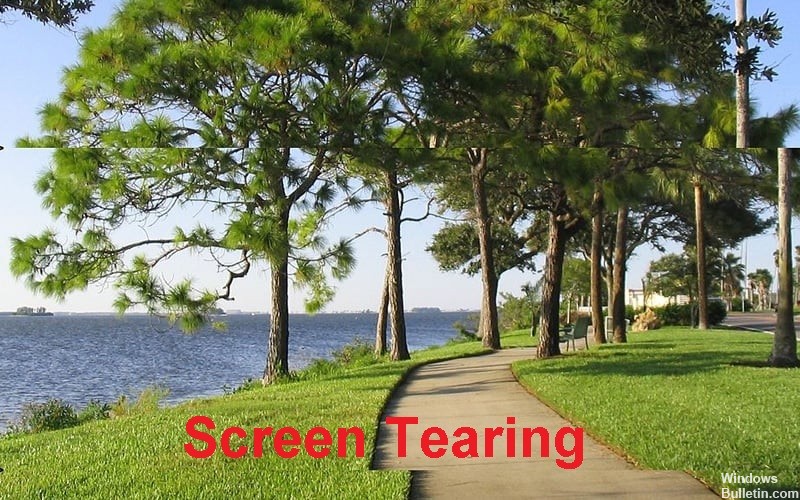Comment résoudre le problème du "code d'erreur 43" de Disney Plus

Un code d'erreur 43 est une erreur de lecture Disney Plus causée par une connexion réseau ou un problème de disponibilité. Si les serveurs ne peuvent pas communiquer avec le lecteur Web ou l'application, une erreur s'affiche à l'écran. Si vous jouez à un programme qui a été supprimé des serveurs, cela entraînera l'apparition d'un code d'erreur.
Si une erreur survient, le message suivant apparaît à l'écran :
"Nous sommes désolés, mais nous ne pouvons pas lire la vidéo que vous avez demandée. Veuillez réessayer. Si le problème persiste, visitez le Centre d'aide Disney Plus.